Table of Contents
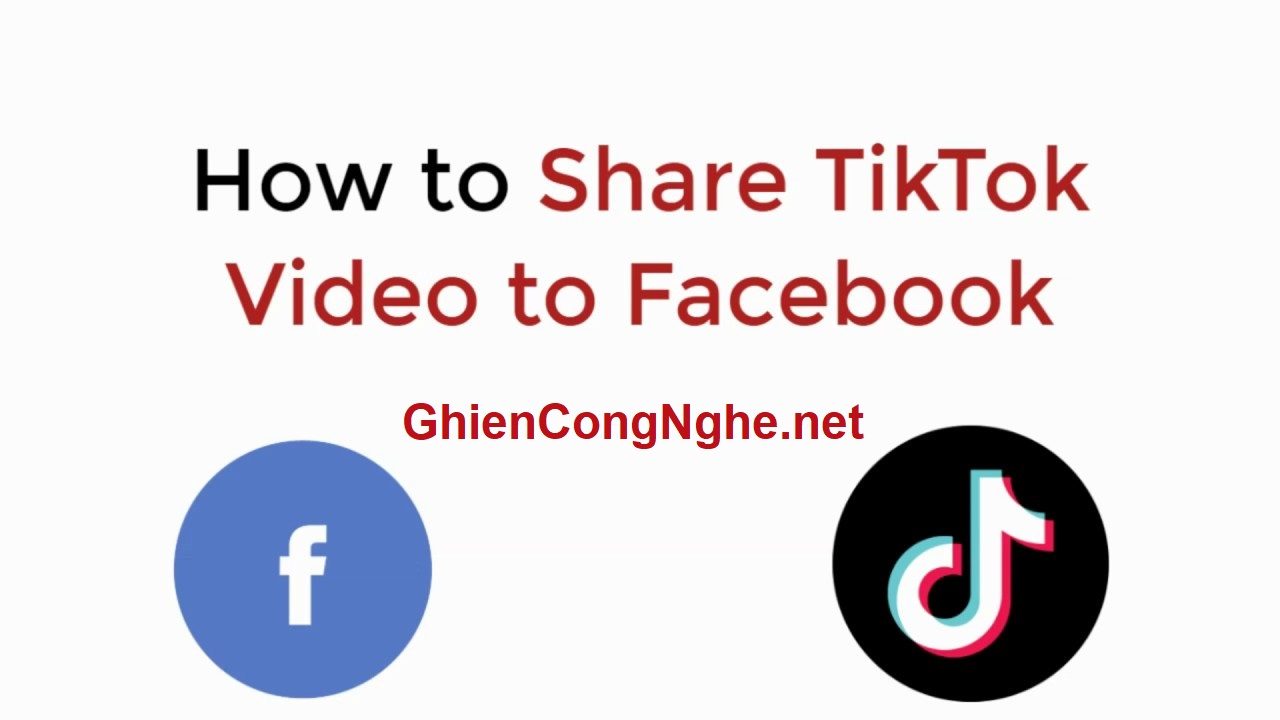
Trong bài viết này, GhienCongNghe sẽ hướng dẫn các bạn cách đăng video TikTok lên Facebook nhanh chóng và đơn giản nhé. Với cách này, bạn có thể chia sẻ bất cứ video TikTok nào lên trên trang cá nhân Facebook của bản thân, trang cá nhân của bạn bè, hoặc trong các nhóm khác nhau.
Xem thêm: Cách tải video Tiktok không có logo về máy đơn giản nhất
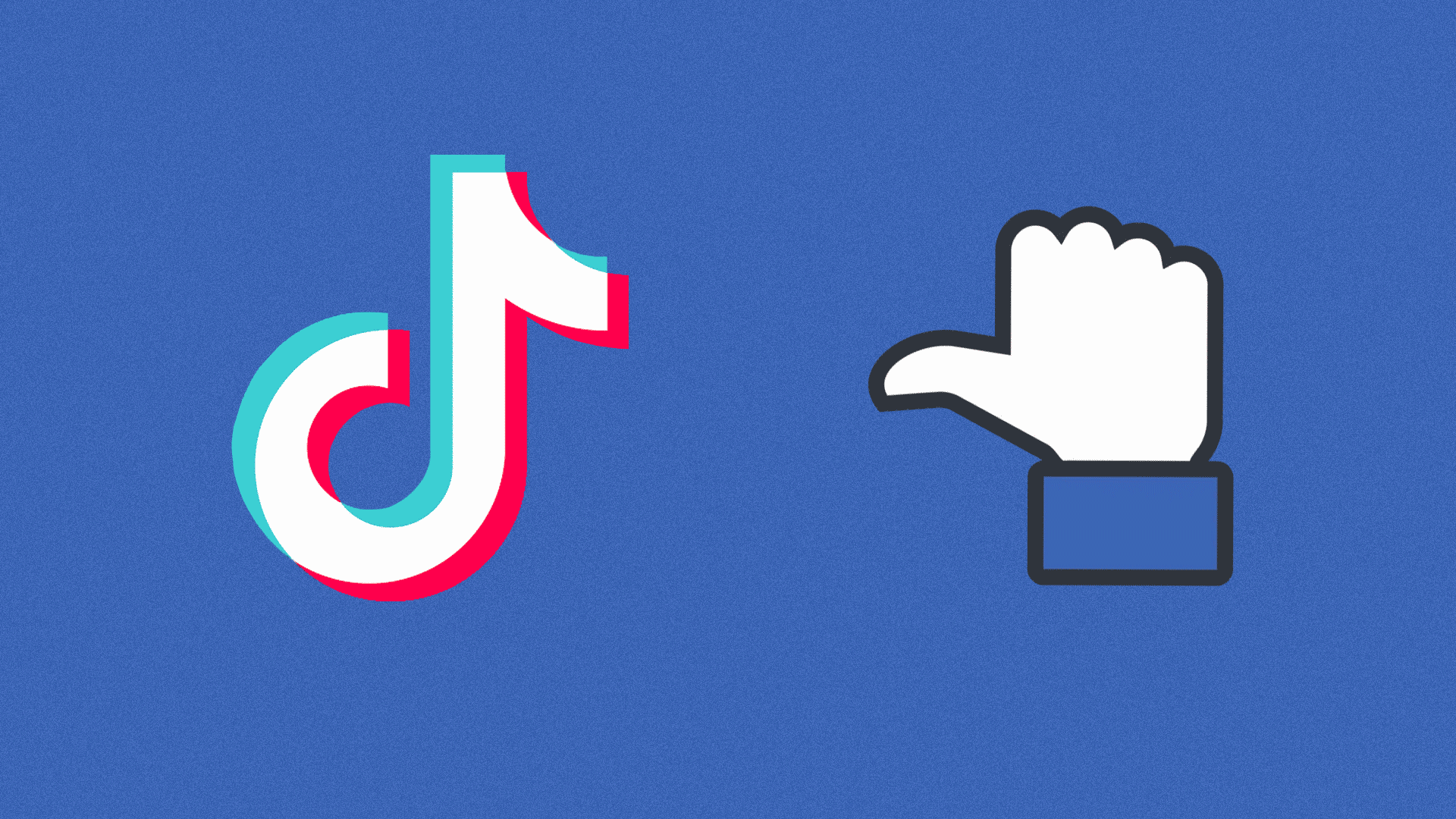
Cách đăng video TikTok lên Facebook
Bước 1: Mở ứng dụng TikTok trên điện thoại
Ứng dụng TikTok có biểu tượng giống chữ “d” màu trắng và viền đỏ xanh cùng nền đen. Bạn có thể tìm ở trên màn hình chính, hoặc trong thư mục ứng dụng trên màn hình chính.
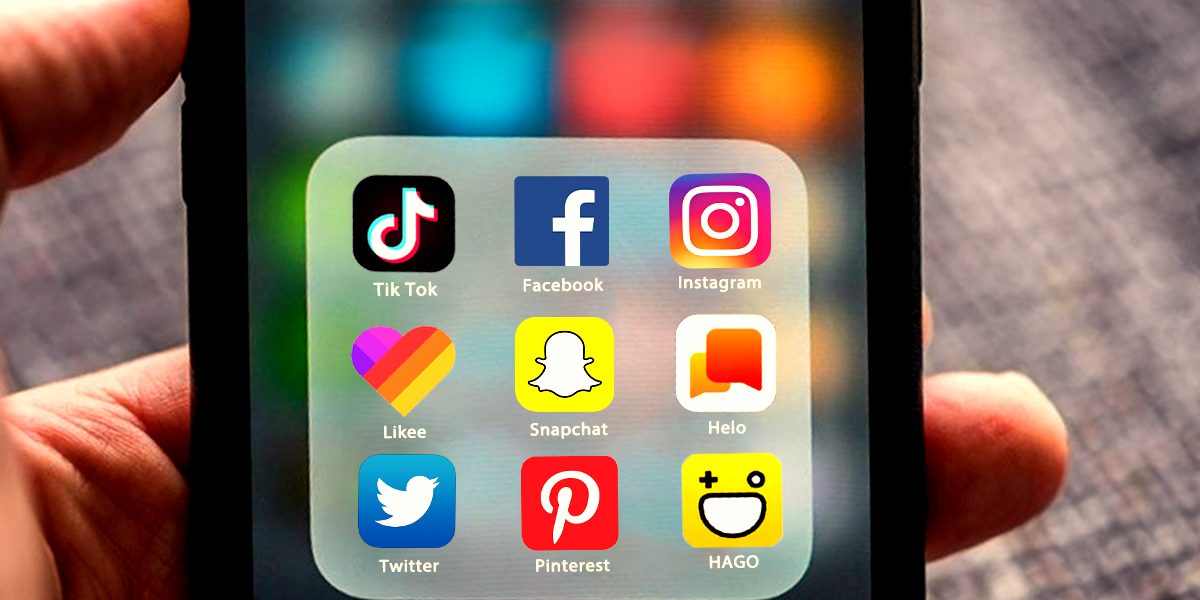
Bước 2: Tìm và mở video bạn muốn chia sẻ
Bạn có thể chia sẻ video từ trang Following (Đang follow), For you (Dành cho bạn), hoặc từ chính trang cá nhân của người dùng.
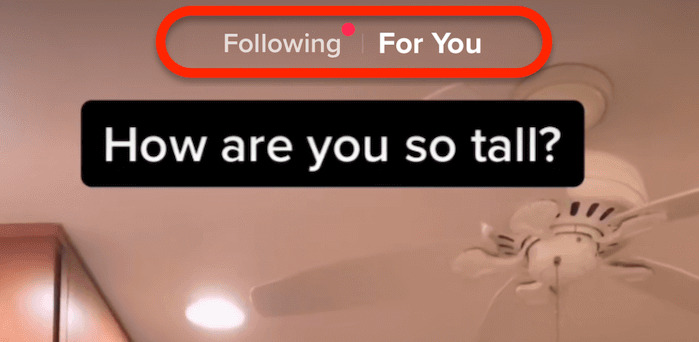
Bước 3: Bấm nút Share (Chia sẻ) hình mũi tên màu trắng nằm ở góc phải dưới màn hình
![]()
Nút này nằm ở góc phải dưới màn hình khi bạn xem video trong chế độ toàn màn hình. Nút này sẽ mở menu “Share to” (Gửi đến) bao gồm nhiều lựa chọn khác nhau.
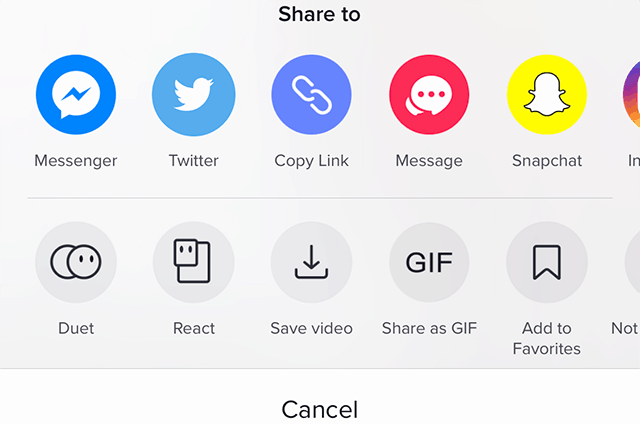
Bước 4: Chọn biểu tượng Facebook trong menu
Biểu tượng Facebook có hình chữ “f” màu trắng đặt trên nền xanh dương. Tìm và chọn biểu tượng Facebook nằm ở hàng trên của menu.
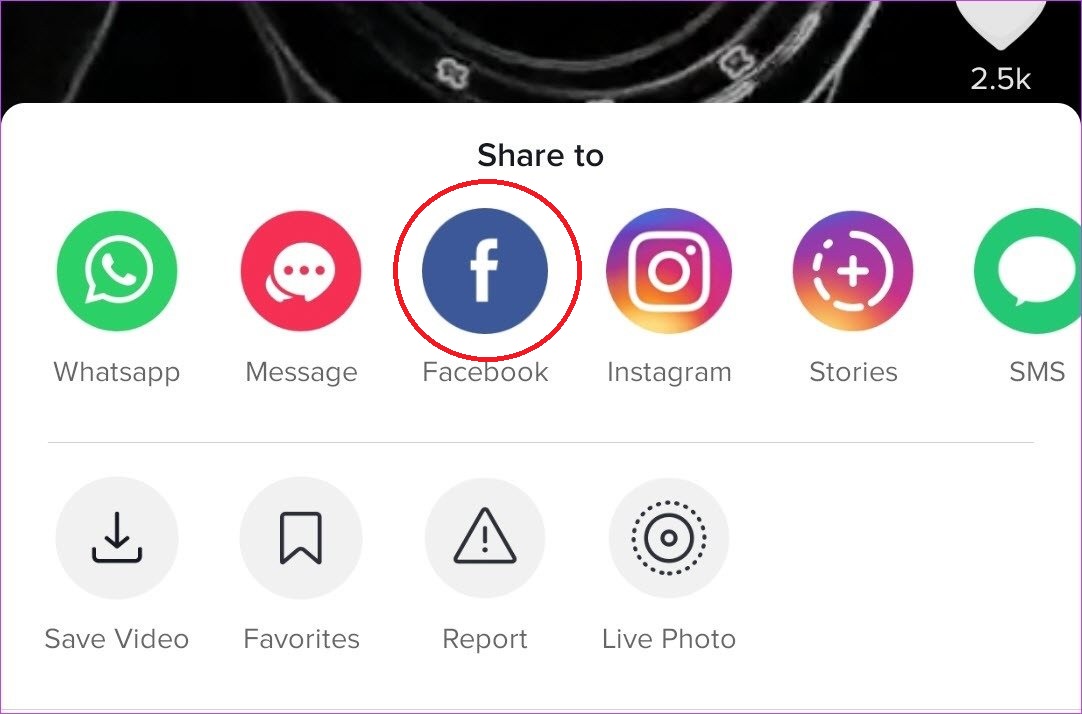
Thao tác này sẽ mở ứng dụng Facebook, và xuất video TikTok được chọn để chia sẻ như là một bài đăng mới. Chọn Open nếu có hiện bảng thông báo.
Bước 5: Ở góc trên cùng màn hình, chọn nút Share to Facebook.

Thao tác này sẽ mở ra các tuỳ chọn chia sẻ video.
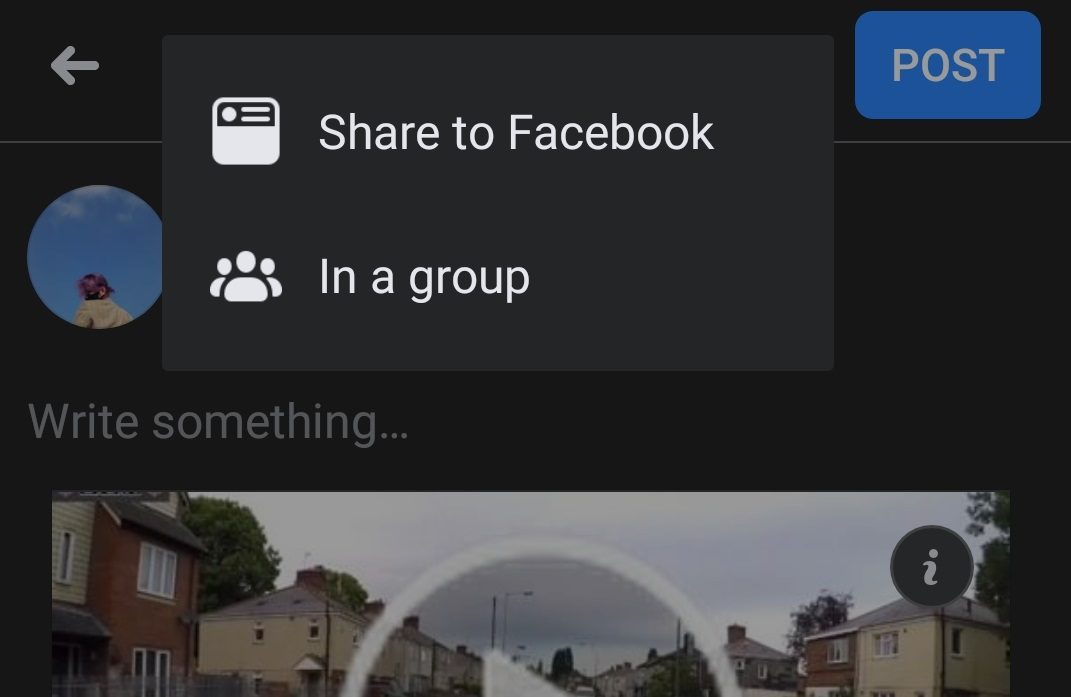
Bước 6: Chọn nơi bạn muốn chia sẻ đoạn video
Bạn có thể chọn Share to Facebook (Chia sẻ lên Facebook) hoặc In a Group (Chia sẻ vào nhóm)
Nếu bạn chọn Share to Facebook, bạn sẽ chia sẻ đoạn video đã chọn lên trang cá nhân của mình.
Nếu bạn chọn In a Group, bạn có thể chọn một trong những nhóm bạn đã tham gia và chia sẻ đoạn video và tường của nhóm đó.
Bước 7: Ghi caption (nếu muốn)

Chạm vào ô Write something (Viết gì đó) để ghi caption về video này. Bạn cũng có thể thêm vị trí, tag người khác, hoặc emoji vào bài đăng.

Bước 8: Bấm nút Post (Đăng) ở góc phải trên cùng
Nút này có màu xanh dương, nằm ở góc phải trên cùng màn hình. Nó sẽ đăng bài chia sẻ video của bạn lên trang cá nhân hoặc lên nhóm.
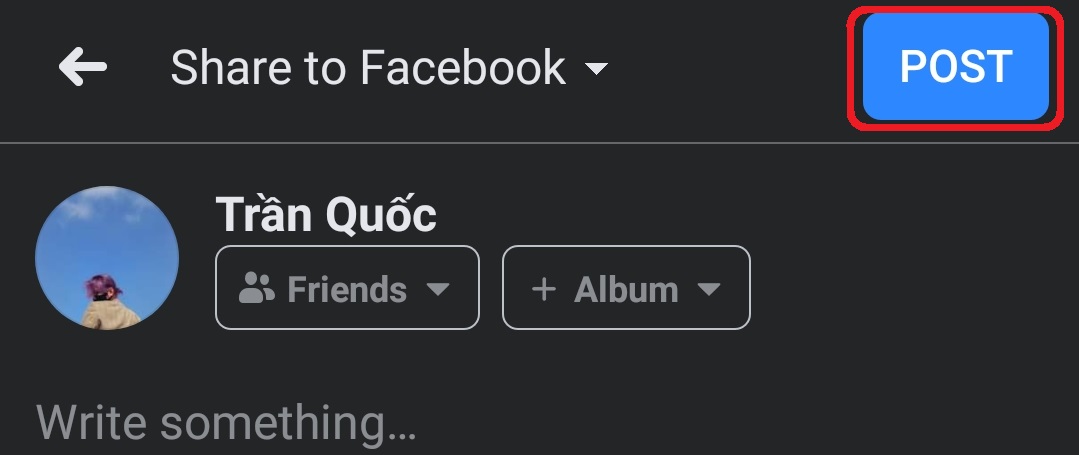
Trên đây là bài hướng dẫn 8 bước cơ bản cách đăng video TikTok lên Facebook vô cùng đơn giản mà ai cũng làm được. Có thể bạn sẽ muốn đọc các bài viết dưới đây.
- Làm gì để có clip TikTok triệu view
- 2 cách tải JianYing Android để sống ảo trên Tik Tok
- Cách tải JianYing iPhone chỉ với 7 bước đơn giản
Hi vọng bài viết này sẽ giúp ích cho các bạn. Nếu có bất kì thắc mắc hay góp ý thì hãy để lại comment ở phía dưới cho GhienCongNghe nhé. Chúc các bạn thành công.
Tham khảo Wikihow











